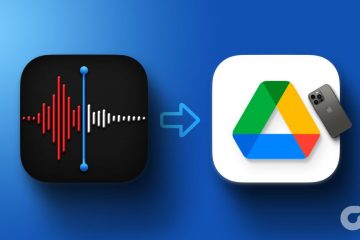Você está enfrentando problemas para enviar e-mails pelo aplicativo MS Outlook em seu computador? Seu aplicativo pode estar com problemas ou sua conexão com a Internet pode não estar funcionando. Você pode corrigir esses e outros itens subjacentes para resolver seu problema. Mostraremos como.
Existem muitos motivos pelos quais o Outlook não envia seus e-mails. Alguns desses motivos são que você ativou o modo off-line do Outlook, seu endereço de e-mail inserido está incorreto, o tamanho do arquivo anexado excede o limite permitido, os arquivos principais do Outlook estão corrompidos e muito mais.
Índice
1. Tente reenviar seu e-mail
Quando sua primeira tentativa de enviar um e-mail falhar, tente reenviar seu e-mail e veja se funciona. Você pode corrigir a pequena falha que pode estar impedindo você de enviar seu e-mail usando este método
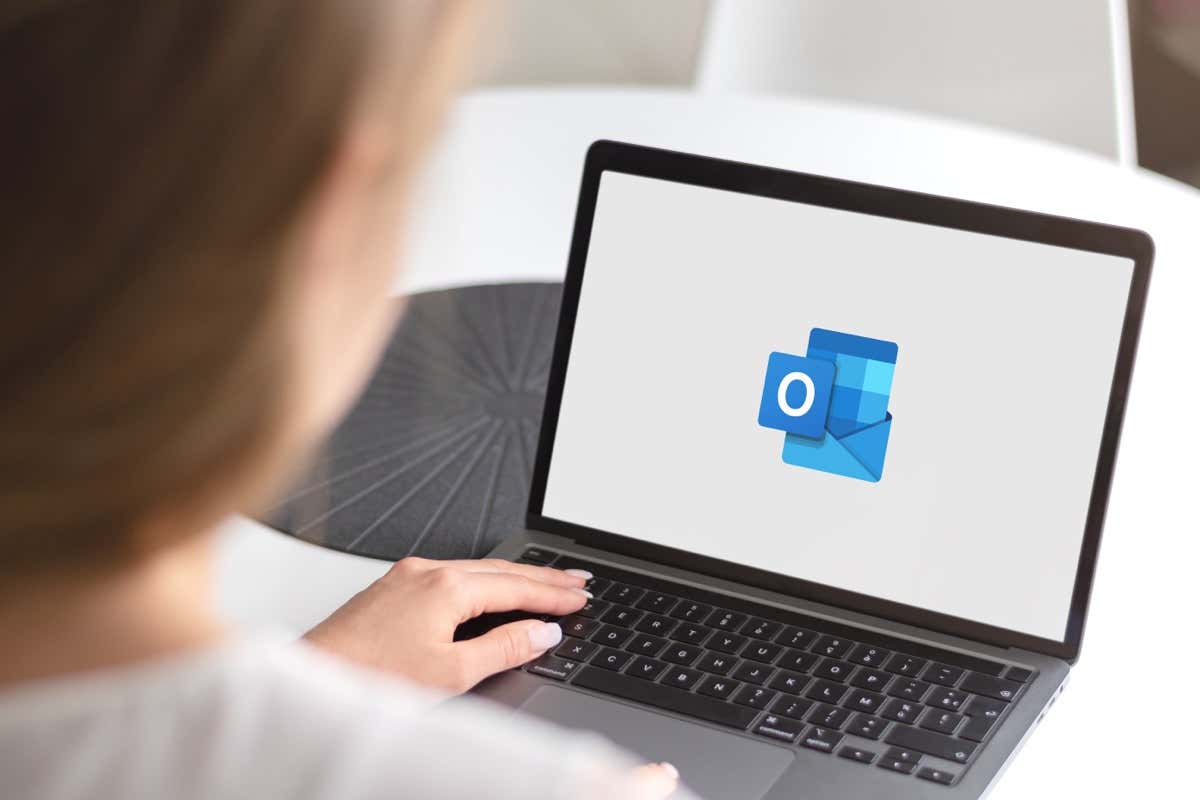 Acesse a pasta Caixa de saída do Outlook, clique com o botão direito do mouse no e-mail não enviado, escolha Mover > Outra pasta, selecione Rascunhos e escolha OK. Abra sua pasta Rascunhos, acesse seu e-mail e escolha o botão Enviar.
Acesse a pasta Caixa de saída do Outlook, clique com o botão direito do mouse no e-mail não enviado, escolha Mover > Outra pasta, selecione Rascunhos e escolha OK. Abra sua pasta Rascunhos, acesse seu e-mail e escolha o botão Enviar.
2. Verifique se sua conexão com a Internet está funcionando
Você deve ter uma conexão ativa com a Internet para enviar e-mails do Outlook em seu computador. Se sua conexão está com defeito ou parou de funcionar, é por isso que você não pode enviar seus e-mails.
Neste caso, primeiro verifique se sua conexão está realmente com defeito. Você pode fazer isso iniciando um navegador da Web e abrindo um site. Se o seu site não carregar, você tem um problema de conexão. Você pode tentar resolver seus problemas de internet reiniciando o roteador, conectando-se novamente à rede sem fio e tentando outros métodos.
3. Desative o modo offline do Microsoft Outlook
O Outlook oferece um modo offline que permite que você trabalhe com seus e-mails quando estiver desconectado da Internet. Você pode ter ativado este modo, fazendo com que o Outlook não envie seus e-mails.
Nesse caso, desligue o modo e seu problema será corrigido.
Inicie o Outlook no seu computador e acesse a guia Enviar/Receber. Selecione a opção Trabalhar offline para desativar o modo. 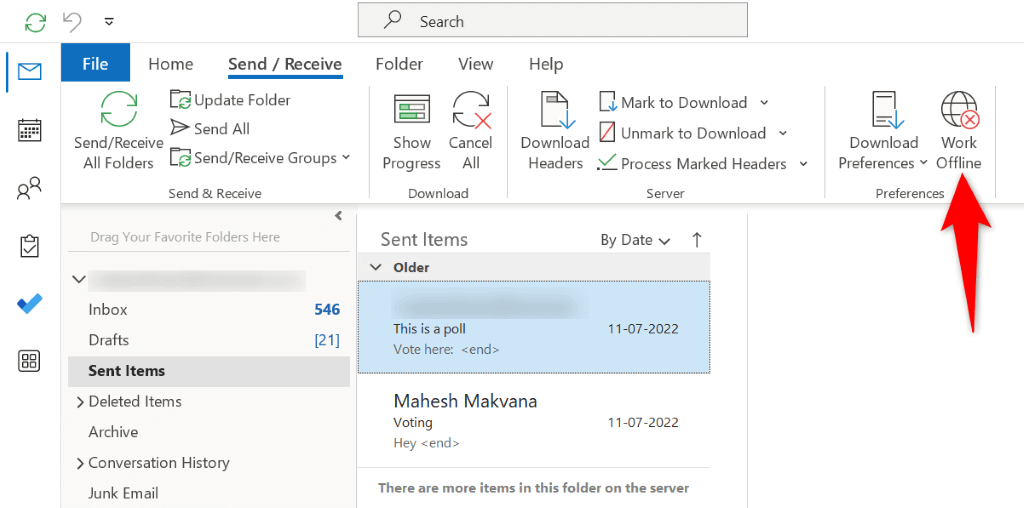 Escolha Enviar/Receber Todas as Pastas na mesma guia para forçar o aplicativo a enviar suas mensagens de e-mail.
Escolha Enviar/Receber Todas as Pastas na mesma guia para forçar o aplicativo a enviar suas mensagens de e-mail.
4. Verifique se o endereço de e-mail inserido está correto
Você deve usar o endereço de e-mail do destinatário correto para enviar seus e-mails. Um motivo pelo qual o Outlook não pode enviar seu e-mail é que você cometeu um erro ao digitar o endereço de e-mail.
Nesse caso, verifique novamente o endereço de e-mail inserido e certifique-se de que está correto. Você pode remover o endereço de e-mail e digitá-lo novamente para garantir que inseriu um endereço válido. Depois de fazer isso, digite o conteúdo do e-mail e selecione Enviar para enviar seu e-mail.
5. Certifique-se de que seu anexo esteja dentro do limite do Outlook
O Outlook impõe uma restrição ao tamanho dos arquivos que você pode anexar aos seus e-mails. Você pode adicionar até 20 MB de arquivos para contas de e-mail da Internet, como Gmail e Outlook, e 10 MB para contas do Exchange.
Se você anexou vários arquivos ao seu e-mail, considere enviar esses arquivos em e-mails separados para ficar abaixo do limite permitido. Você também pode usar um provedor de armazenamento em nuvem como Google Drive, OneDrive ou Dropbox para enviar seus anexos grandes. Você basicamente carrega seus arquivos em uma dessas plataformas, obtém um link compartilhável para seus arquivos e envia esses links para seus destinatários por e-mail.
6. Corrija o Outlook sincronizando sua senha alterada
Se você alterou recentemente a senha da sua conta de e-mail, atualize essa senha no Outlook para que o aplicativo possa enviar seus e-mails. Não fazer isso fará com que o aplicativo não consiga enviar seus e-mails.
Abra o Outlook e selecione Arquivo no canto superior esquerdo. Escolha Informações > Configurações da conta > Configurações da conta. 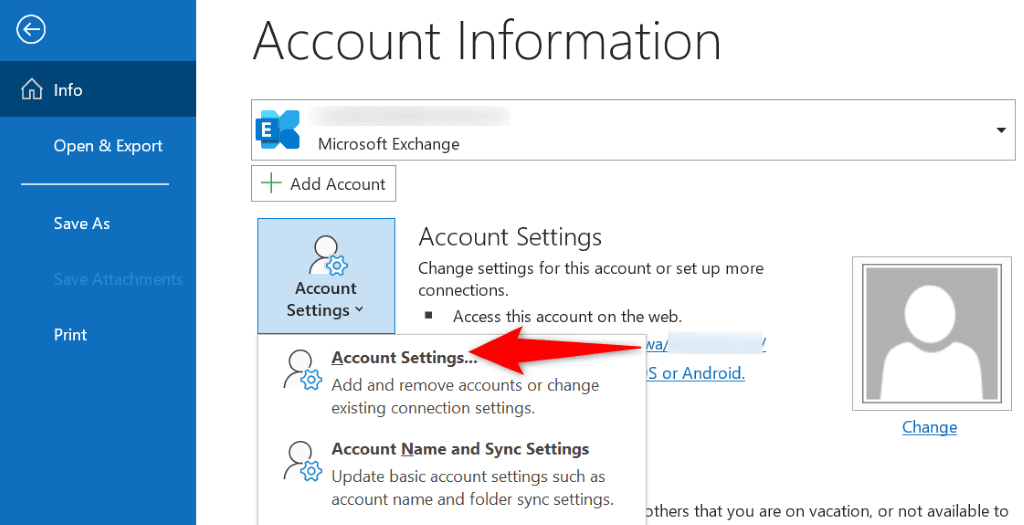 Selecione a guia E-mail, escolha sua conta de e-mail na lista e selecione Alterar.
Selecione a guia E-mail, escolha sua conta de e-mail na lista e selecione Alterar. 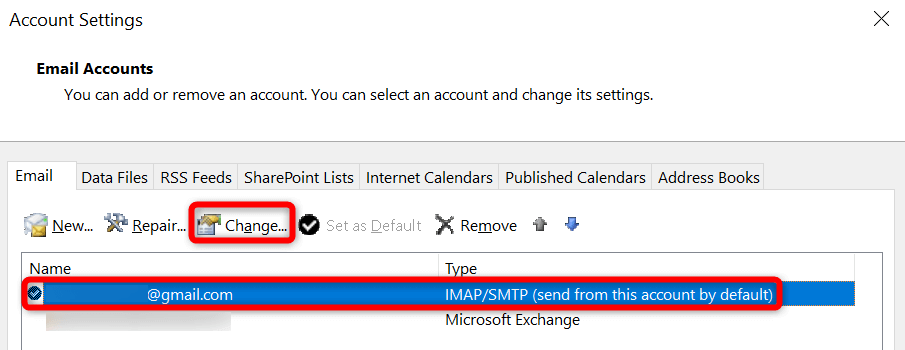 Digite sua nova senha no campo Senha e selecione Avançar. Escolha Fechar e Concluir para terminar de atualizar sua senha no aplicativo. Abra a guia Enviar/Receber do Outlook e selecione Enviar/Receber Todas as Pastas para enviar seus e-mails de saída pendentes.
Digite sua nova senha no campo Senha e selecione Avançar. Escolha Fechar e Concluir para terminar de atualizar sua senha no aplicativo. Abra a guia Enviar/Receber do Outlook e selecione Enviar/Receber Todas as Pastas para enviar seus e-mails de saída pendentes.
7. Reparar o Outlook
Se o Outlook ainda não enviar seus e-mails, os arquivos principais do aplicativo podem estar corrompidos. Uma maneira de corrigir esse problema é usar a ferramenta de reparo integrada do Microsoft Office. Essa ferramenta encontra automaticamente os problemas com seu aplicativo e ajuda você a corrigi-los.
Abra o menu Iniciar do seu PC, localize o Painel de Controle e inicie o utilitário. Selecione Desinstalar um programa. Escolha a instalação do Microsoft Office na lista e selecione Alterar na parte superior. 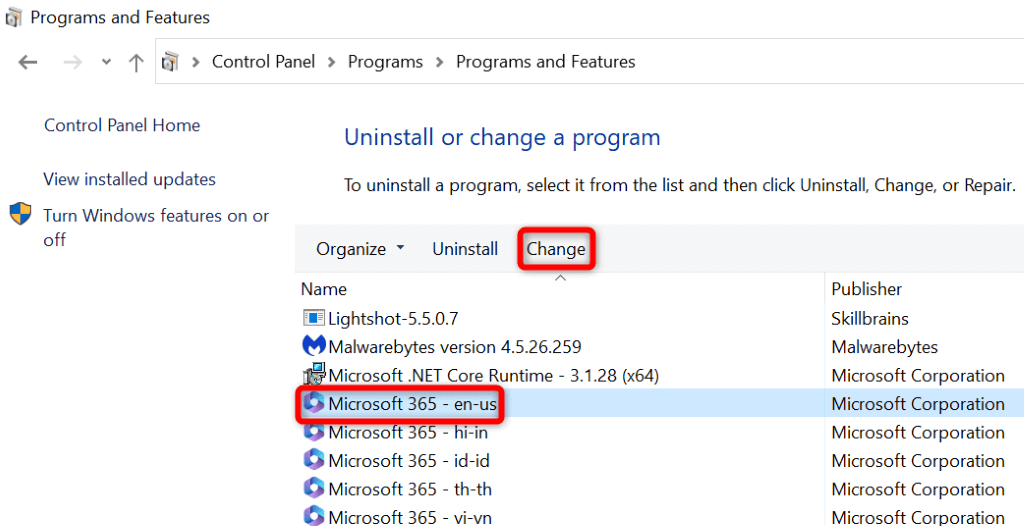 Selecione Sim no prompt Controle de Conta de Usuário. Escolha Reparo rápido e selecione Reparar.
Selecione Sim no prompt Controle de Conta de Usuário. Escolha Reparo rápido e selecione Reparar. 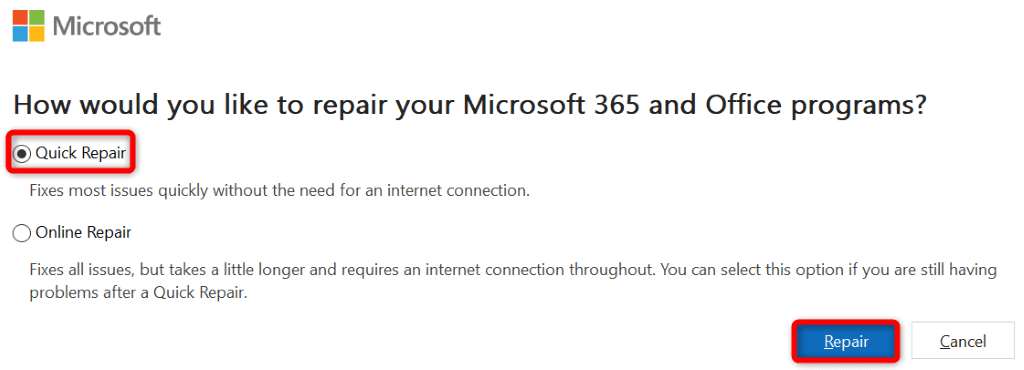 Se o problema persistir, escolha Reparo Online na ferramenta de reparo e selecione Reparar.
Se o problema persistir, escolha Reparo Online na ferramenta de reparo e selecione Reparar.
8. Crie e use um novo perfil do Outlook
Seu perfil no aplicativo Outlook pode estar corrompido, impedindo que você envie seus e-mails. Nesse caso, você pode abandonar seu perfil atual e criar e usar um novo perfil para enviar suas mensagens com sucesso.
Você precisará adicionar sua conta de e-mail ao seu novo perfil, portanto, mantenha os logins de sua conta à mão.
Abra o Outlook e selecione Arquivo > Informações > Configurações da conta > Gerenciar perfis. Escolha Mostrar perfis e selecione Adicionar para adicionar um novo perfil. 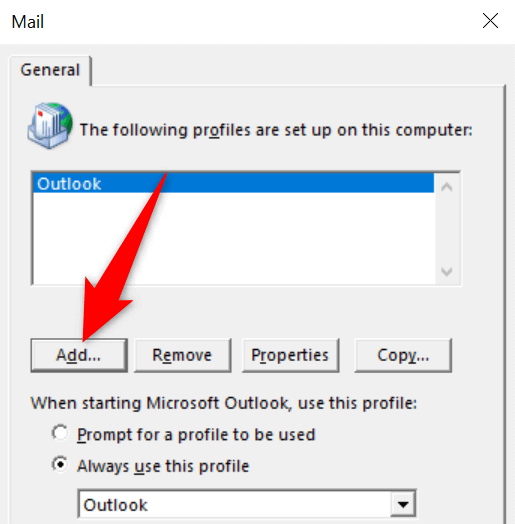 Digite um nome para o seu perfil e selecione OK. Use o assistente aberto para adicionar sua conta de e-mail ao seu perfil recém-criado. Selecione seu perfil recém-criado no menu suspenso Sempre usar este perfil.
Digite um nome para o seu perfil e selecione OK. Use o assistente aberto para adicionar sua conta de e-mail ao seu perfil recém-criado. Selecione seu perfil recém-criado no menu suspenso Sempre usar este perfil. 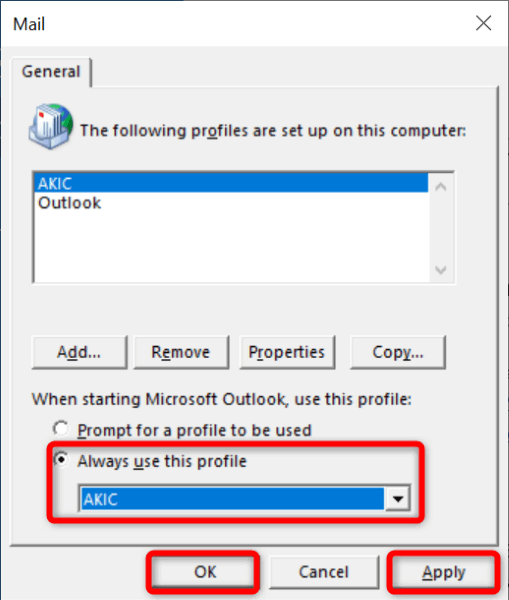 Escolha Aplicar seguido de OK na parte inferior. Feche e reinicie o Outlook.
Escolha Aplicar seguido de OK na parte inferior. Feche e reinicie o Outlook.
Solucionando problemas de e-mail de saída do Outlook em seu computador
O Outlook não envia seus e-mails de saída por vários motivos. Seu aplicativo pode ter um problema ou a senha da sua conta de e-mail pode não estar atualizada. Os métodos acima ajudam a corrigir todos esses itens, para que você possa enviar suas mensagens sem problemas.
Esperamos que o guia o ajude.